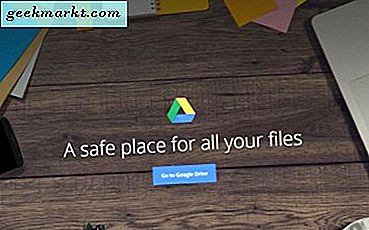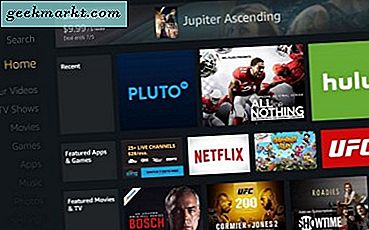AirPods Pro mới đi kèm với các tính năng ấn tượng như khử tiếng ồn chủ động,chế độ minh bạch, nút cảm biến lực, sạc không dây và thời lượng pin 24 giờ. Bạn biết đấy, thay vì đợi đèn Case chuyển sang màu xanh lục, có nhiều cách tốt hơn để kiểm tra mức pin của AirPods Pro. Hãy kiểm tra những điều đó.
Đọc:Vỏ Airpods Pro tốt nhất để cung cấp cho nó sự bảo vệ bổ sung mà nó cần
1. Khi sạc bằng cáp Lightning
Để kiểm tra xem Airpods có đang sạc hay không khi được cắm bằng cáp Lightning, bạn phải mở vỏ để thấy đèn LED màu cam phát sáng. Mặc dù đèn LED ở bên ngoài hộp đựng Không dây, bạn vẫn phải mở hộp để xem AirPods có đang sạc không khi sạc qua cáp Lightning.
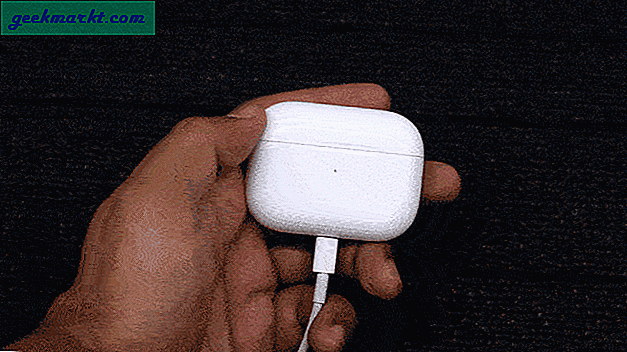
2. Khi sạc không dây
Sẽ là vô nghĩa nếu bạn cầm AirPods của bạn lên từ miếng sạc không dây và mở hộp chỉ để kiểm tra xem AirPods có đang sạc hay không. Đó là lý do tại sao, khi bạn đặt AirPods trên một đế sạc không dây, bạn có thể chạm nhẹ vào Hộp đựng AirPods và nó sẽ sáng đèn LED cho biết trạng thái Sạc của Vỏ.
Cũng đọc: Đánh giá bộ sạc không dây Anker 10W Qi - Đủ xứng đáng?

3. Hỏi Siri
Nếu bạn quá lười để tiếp cận bất kỳ thiết bị nào của mình, bạn luôn có thể hỏi Siri (độc đáo) để lấy mức pin cho bạn. Đơn giản chỉ cần hỏi “Xin chào Siri, mức pin trên AirPods của tôi là bao nhiêu”Và nó sẽ phản hồi với mức pin hiện tại. Nó hoạt động trên cả iOS và macOS nhưng trải nghiệm của tôi trên macOS không tuyệt vời.
Phải đọc:10 điều tốt nhất mà Siri có thể làm vào năm 2020
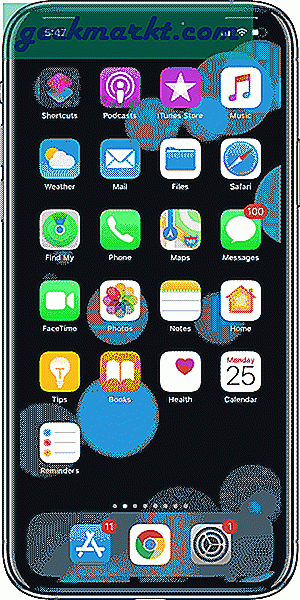
Chạy trên macOS Mojave, Siri phải vật lộn để có được phần trăm pin chính xác của một trong những chiếc AirPods của tôi nhưng Siri trên iOS 13 luôn đưa ra câu trả lời chính xác.
Cập nhật: Ngay cả sau khi cập nhật macOS lên Big Sur, Siri vẫn nghe quá rô bốt khi bạn hỏi phần trăm pin.
4. Trên iPhone
Bạn có thể luôn cập nhật tình trạng pin của AirPods với sự trợ giúp của Tiện ích pin. Trên iOS 14, bạn có thể đặt tiện ích trên Màn hình chính để kiểm tra tình trạng pin. Nó đơn giản mà. Đây là cách thêm và tùy chỉnh Widget trên iOS 14. Lưu ý duy nhất với phương pháp này là nó sẽ chỉ cho bạn biết mức Pin của Vỏ nếu AirPods nằm trong hộp.
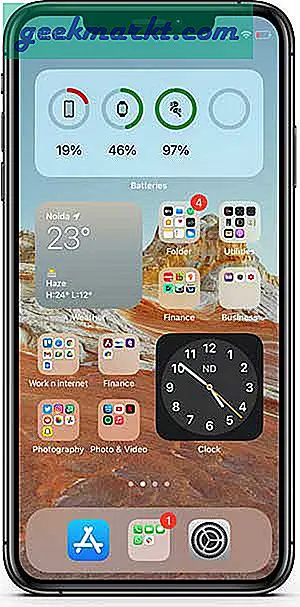
Cũng đọc:Cách nhận thông báo khi pin iPhone đạt 80%
5. Trên máy Mac
Không giống như iOS 14, macOS Big Sur không có tiện ích pin để cho biết mức pin của thiết bị của bạn và bạn chỉ có thể làm điều đó bằng cách đi tới Cài đặt Bluetooth. Chỉ cần nhấp vào nút Trung tâm điều khiển trên thanh menu và mở rộng Cài đặt Bluetooth. Nó sẽ hiển thị cho bạn phần trăm pin. Cũng giống như iOS 14, nó chỉ hiển thị mức pin của Case nếu AirPods được đặt trong hộp.
Đọc:Airpods không hoạt động bình thường với máy Mac - Khắc phục nhanh
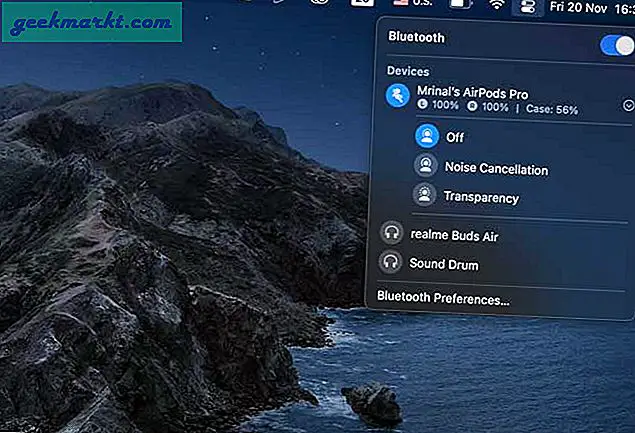
Một lưu ý khác, bạn có thể sử dụng AirBuddy để nhận thông báo kiểu iOS trên máy tính của mình.
6. Trên Apple Watch
Apple Watch thực sự hoạt động tốt với tất cả các thiết bị trong hệ sinh thái và bạn cũng có thể kiểm tra Pin AirPods trên đó. Nó hoạt động giống như iPhone.Mở Trung tâm điều khiển trên Đồng hồ bằng cách chạm và giữ cuối màn hình, sau đó vuốt lên, tiếp theo nhấn vào biểu tượng Phần trăm pinvà xem mức pin của tất cả các thiết bị được kết nối bao gồm cả Airpods.
Đọc:Vỏ và kính cường lực tốt nhất cho Apple Watch 6

7. Trên điện thoại thông minh Android
AirPods rõ ràng là một thiết bị của Apple nhằm chạy trong hệ sinh thái Apple nhưng cũng hoạt động tốt với điện thoại thông minh Android. Cónhiều ứng dụng sẽ hiển thị một cửa sổ bật lên tương tự khi bạn mang AirPods gần điện thoại và mở vỏ.
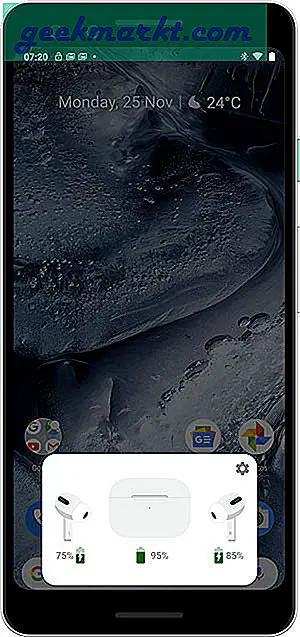
Để kiểm tra mức pin của AirPods Pro trên Android, hãy cài đặt AirBattery và cấp cho nó tất cả quyền mà nó muốn. Chỉ cần mở hộp bên cạnh điện thoại và nó sẽ hiển thị cho bạn phần trăm pin hiện tại. AirBattery miễn phí trên Cửa hàng Play và có quảng cáo.
Cài đặt AirBattery
8. Windows
Mặc dù Windows 10 nguyên bản hỗ trợ mức pin của các thiết bị Bluetooth được kết nối với máy tính, AirPods vì một số lý do không truyền dữ liệu đến Windows. Màn hình pin Bluetooth là một ứng dụng tiện lợi nằm trong Khay hệ thống và cho bạn biết phần trăm pin của các thiết bị, ngay cả AirPods của Apple. Ứng dụng đi kèm với bản dùng thử miễn phí bảy ngày và nếu bạn thích ứng dụng thì bạn có thể mua nó với giá 4,99 đô la.
Nhận màn hình pin Bluetooth (miễn phí, $ 4,99)
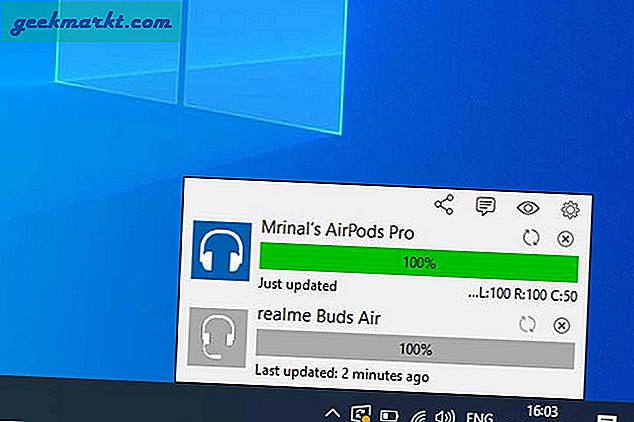 Đọc:Cách thay đổi âm thanh khởi động của Windows
Đọc:Cách thay đổi âm thanh khởi động của Windows
Chưa có hỗ trợ cho Linux
Đây là tất cả những cách bạn có thể kiểm tra pin và trạng thái sạc của AirPods Pro. Tôi đã cố gắng bao gồm tất cả các hệ điều hành chính nhưng không thể tìm thấy ứng dụng nào hoạt động với máy tính Linux. Nếu tôi tìm thấy một trong tương lai, tôi sẽ cập nhật danh sách ở trên. Mặc dù hai phương pháp đầu tiên không cho biết mức pin chính xác, nhưng những phương pháp này vẫn tốt nếu bạn chỉ muốn xem nhanh. Ngoài Siri trên macOS, tất cả các phương pháp hoạt động khá giống nhau bất kể nền tảng. Tôi có bỏ lỡ điều gì không? Hãy cho tôi biết trong các ý kiến dưới đây.
Đọc:Cách kết nối AirPods với PS4 (Hoặc bất kỳ tai nghe Bluetooth nào)